通常重装系统时,默认的方法是格式化C盘并重新安装。然而,有些朋友打算彻底格式化并重装系统,那么该怎么办呢?如果计算机可以正常进入系统,则选择方法一,然后选择方法二。今天小编就给大家分享一下如何完全格式化win10重装系统。
重装系统全盘格式化办法一
该方法是一种系统重装方法,可以让电脑正常进入系统。
1、首先下载win10 iso镜像文件,解压到除系统盘以外的任意盘根目录下。
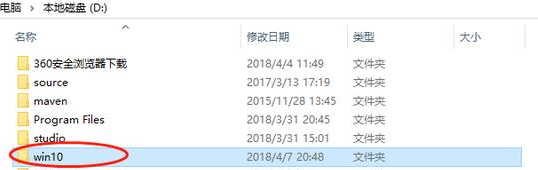
2、然后打开“Windows设置”,点击“更新和安全选项”进入。

3. 选择“恢复”菜单,然后单击“高级启动”下的“立即重新启动”按钮。

4. 选择第二个选项“疑难解答”。

5、在此界面中选择“高级选项”,进入高级选项界面,如下图:

6. 在高级选项界面中,单击“命令提示符”,将进入用户选择界面。

7、进入该界面后,选择账户,根据提示输入相关信息,信息输入完成后点击“继续”按钮。


8、现在已经进入命令行界面了,输入系统安装文件对应的盘符并解压,然后按回车键。
例如解压到F盘,则先输入f:回车,然后输入dir回车。命令执行后可以看到win10目录下包含的文件内容,如下图:


9.最后我们输入setup.exe命令并回车。弹出系统安装界面,然后开始系统安装。

10.选择要安装的操作系统,如:Windows 10 专业版/Windows 10 家庭版/Windows 教育版。选择后,单击“下一步”。

11. 执行“自定义”安装类型。
PS:升级安装,之前安装的所有应用程序都会保留,不会丢失;对于自定义安装,所有以前的安装程序都将丢失。

12、进入自定义安装界面,选择系统安装的盘符,一般选择主分区(C盘),点击格式化C盘,然后进行下一步。

13、接下来等待系统安装完成。安装过程中可能需要多次重新启动。我们耐心等待重启即可进入win10系统界面。

重装系统全盘格式化办法方法二
此方法是当电脑遇到蓝屏、黑屏等系统问题无法进入系统时,完全格式化重装系统的方法。
准备:
1.制作U盘启动盘。教程可以参考:制作U盘启动盘
注意:我们在软件中要选择下载win10系统文件。教程中我们下载win7系统文件。
2.根据电脑型号和品牌查询USB启动快捷键。

具体操作步骤如下
1、将准备好的USB启动盘插入需要重装的电脑,然后开启电脑。当出现启动界面时,立即按USB启动快捷键进入设置界面,选择USB选项并回车(一般为USB或U盘品牌的英文名称)。

2、从U盘启动,进入pe主界面。使用箭头键选择第一个选项,然后按Enter。

3、成功进入PE系统后,直接选择U盘中的win10系统文件进行“安装”。

4.然后选择系统安装位置。我们选择C盘。选择后,点击开始安装。

5、在弹出的窗口中点击“确定”,即可自动安装win10系统。请耐心等待。


6. 安装完成后,拔下USB 闪存驱动器并立即“重新启动”计算机。

7、经过多次部署安装,电脑终于进入win10桌面,重装完成。

那么重装后的win10系统如何完全格式化呢?我给大家介绍一下重装系统后完全格式化的方法。如果还有不知道如何操作的朋友,可以按照本教程尝试在电脑上重新安装系统。我希望这篇教程可以帮助到大家。